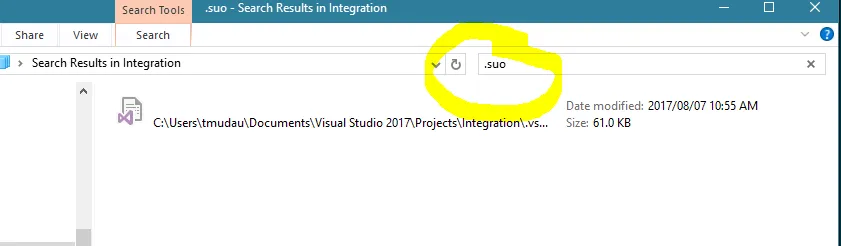当我调试软件时,一切都运行正常,但如果我打断点并编辑代码,当我尝试继续运行时,就会出现以下错误:
找不到元数据文件'XYZ'
在寻找了一段时间后,我找到了一些类似问题,但它们都涉及构建失败,而这不是我的情况(这仅在编辑-继续后发生)。
我已经尝试过:
- 我的代码编译和运行都没有问题。
- 我清理了解决方案并重新启动了VS。
- 我确保正在为我运行的配置构建缺少文件的项目(在“配置管理器”中)。
- 我手动构建了缺失文件的项目。
一些额外信息:
- 无论我更改什么,都会收到相同的错误(更改与丢失的文件无关)。
- 这也会在暂停和继续时发生(不仅是断点)
- 我使用自定义配置(配置管理器...)运行该项目。 当我使用默认的
Debug配置运行它时,不会发生错误。
有任何想法吗?